После перехода с Windows на Linux и KDE многие пользователи испытывают сильные мучения и головокружения из-за невозможности настройки открытия меню запуска программ KDE Kickoff по привычной кнопке Win на клавиатуре. Среди таких пользователей был и я, не столько из-за привычки, а больше из-за того что кнопка Win на клавиатуре занимает бесполезное место и не используется. Причем я очень долго и упорно искал и тестировал различные решения этой проблемы, но ни одно из них по-нормальному не работало либо требовало чуть-ли не перекомпилировать ядро.
Но в один прекрасный день я нашёл отличное и легкое в использовании решение — небольшая программка ksuperkey, которая делает это волшебство и очень просто устанавливается. Её достаточно установить, добавить в автозапуск и сразу все заработает как надо. Причем клавиатурные сочетания вида Win+D остаются рабочими.
Официальный сайт программы: github.com/hanschen/ksuperkey
Уведомление о новых версиях и обсуждение: kde-apps.org/content/show.php?content=154569
В Ubuntu и Kubuntu программу ksuperkey можно установить с помощью «пары кликов» из PPA: launchpad.net/~mehanik/+archive/ksuperkey следующим способом через GUI:
1. Запускаем «Программа управления пакетами Muon» или для старых версий может называться «Менеджер пакетов», «Менеджер программ», «Software center», KPackageKit, Synaptic и т.п.:

2. Идем в меню Настройка — Настройка источников программ, вводим пароль администратора, должно открыться окно «Источники программ» или «Software Sources»:
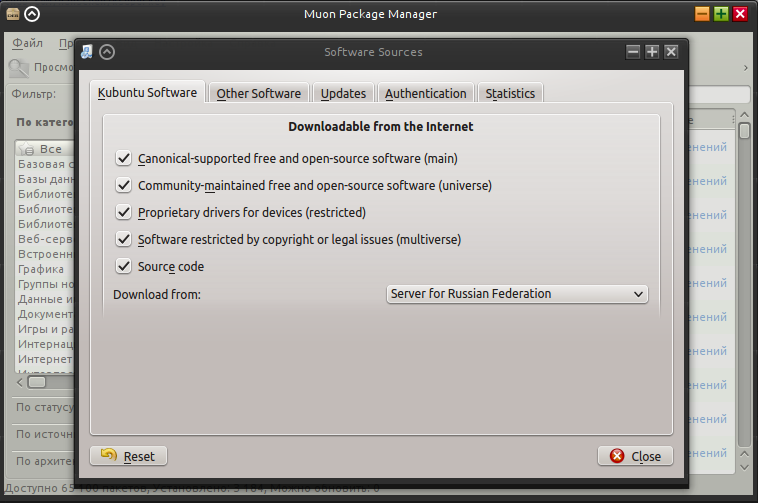
3. Открываем закладку «Другие программы» (Other software), нажимаем кнопку «Добавить» (Add...) и в появившемся поле пишем: ppa:mehanik/ksuperkey
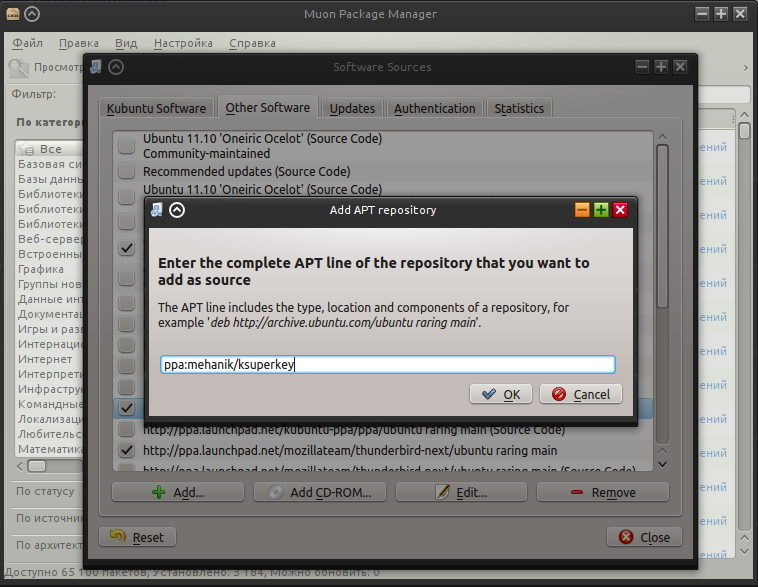
4. Нажимаем «Закрыть», кликаем кнопку «Проверить обновления» (Check updates), после чего набираем в поиске ksuperkey и кликаем на строке, после этого нажимаем в правом нижнем углу кнопку «Отметить для Установки»:
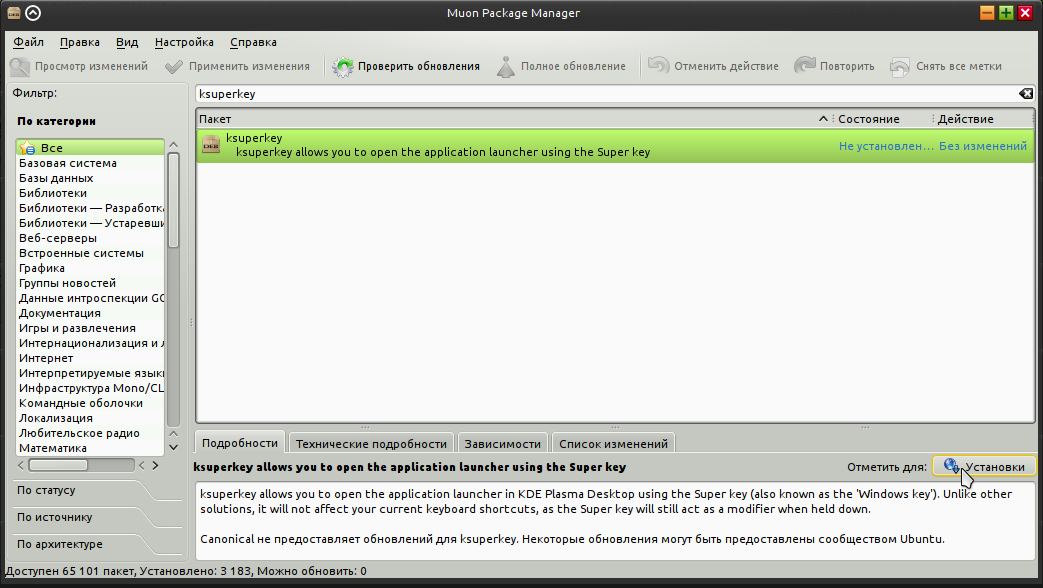
5. Нажимаем «Применить изменения», после установки закрываем программу, перезагружаем компьютер и радуемся работающей кнопке Win (Super key).
Для других дистрибутивов Linux программу можно установить с помощью компилирования из исходников, инструкции можно найти здесь: kde-apps.org/content/show.php?content=154569
После установки нажатие кнопки Win будет эмулировать нажатие Alt+F1 и выполняться соответствующее действие, которое по-умолчанию открывает меню Kickoff. При этом другие клавиатурные сочетания вида Win+D или Win+R продолжают нормально работать, в отличие от других решений вида переназначения кнопки Win на кнопку F13 через xmodmap. Соответственно теперь на нажатие Win можно настроить любое нужное вам действие без лишних плясок с бубном.
1. Кнопка Win уже переназначена через Xmodmap. Для отключения этого нужно удалить или изменить файл .Xmodmap в вашей домашней папке.
2. Кнопка Win отмечена как кнопка Meta в настройках KDE. Для отключения нужно открыть Настройки системы — Устройства Ввода — Клавиатура — Дополнительно и убрать все галки связанные с кнопкой Win:
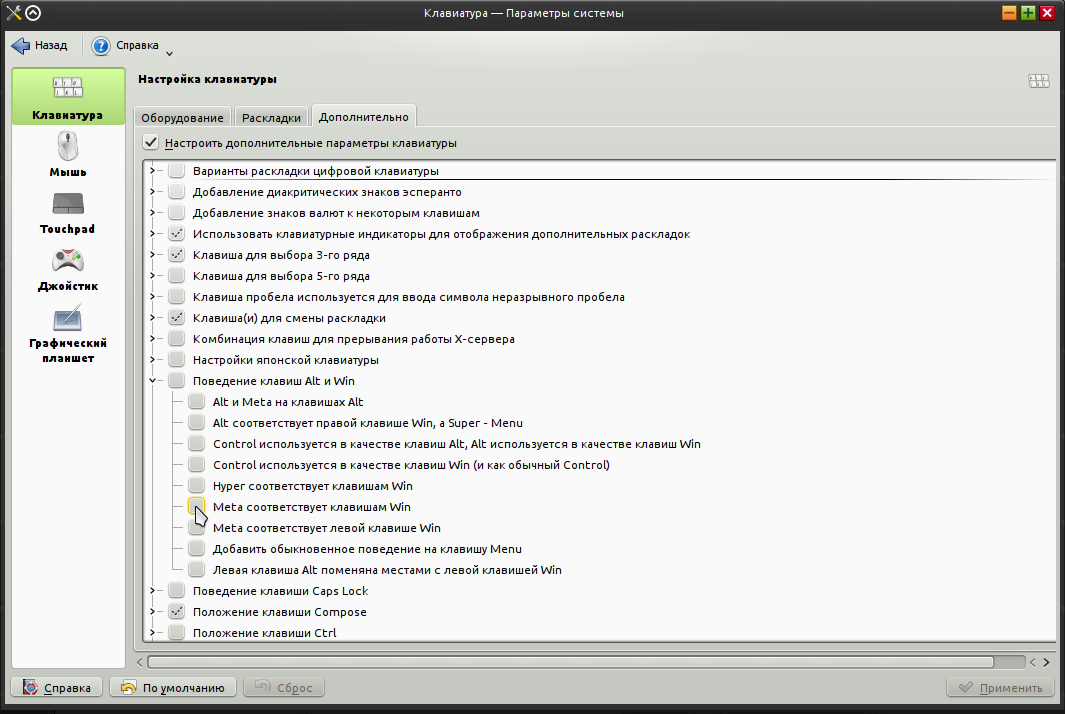
В остальных случаях у меня всё начинало работать сразу после перезагрузки без лишних действий.
Кроме основной функции открытия меню Kickoff по кнопке Win эта программа может гибко настраиваться и под любые другие действия с левой, правой кнопкой Win, кнопками Shift, Alt, Ctrl, Menu и другими. Её можно настроить для работы с Lancelot, KRunner и любыми другими программами. Для этого нужно добавлять параметры к строке запуска программы:
Где ModKey — клавиша, которую хотите переназначить, из следующих вариантов:
Control_L Control_R Alt_L Alt_R Super_L Super_R Shift_L Shift_R
OtherKey — клавиша или комбинация клавиш, нажатие которых должно эмулироваться.
NextExpression — следующая комбинация, соответственно можно задать столько комбинаций сколько нужно.
Пример перенастройки кнопки Win для запуска KRunner (Alt+F2):
Более сложный пример — По левому Ctrl открывается Kickoff, по левому Win -Krunner, по левому Shift — комбинация Ctrl+S:
Для отладки программы можно запускать её в дебаг-режиме используя параметр -d:
Подобнее о параметрах запуска написано на английском языке на сайте программы: kde-apps.org/content/show.php?content=154569
Если у вас появятся какие-то предложения по развитию программы или обнаружаться баги, то не стесняйтесь создавать темы в баг-трекере репозитория github.com/hanschen/ksuperkey/issues
Удачного использования и счастья в жизни! Надеюсь теперь у вас кнопка Win будет также быстро истираться на клавиатуре как и остальные, а не оставаться покрытой слоем пыли ;)
Но в один прекрасный день я нашёл отличное и легкое в использовании решение — небольшая программка ksuperkey, которая делает это волшебство и очень просто устанавливается. Её достаточно установить, добавить в автозапуск и сразу все заработает как надо. Причем клавиатурные сочетания вида Win+D остаются рабочими.
Официальный сайт программы: github.com/hanschen/ksuperkey
Уведомление о новых версиях и обсуждение: kde-apps.org/content/show.php?content=154569
В Ubuntu и Kubuntu программу ksuperkey можно установить с помощью «пары кликов» из PPA: launchpad.net/~mehanik/+archive/ksuperkey следующим способом через GUI:
1. Запускаем «Программа управления пакетами Muon» или для старых версий может называться «Менеджер пакетов», «Менеджер программ», «Software center», KPackageKit, Synaptic и т.п.:

2. Идем в меню Настройка — Настройка источников программ, вводим пароль администратора, должно открыться окно «Источники программ» или «Software Sources»:
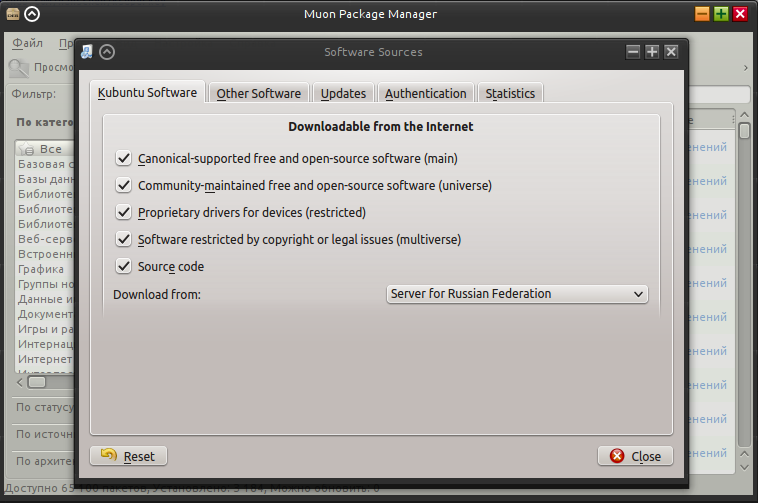
3. Открываем закладку «Другие программы» (Other software), нажимаем кнопку «Добавить» (Add...) и в появившемся поле пишем: ppa:mehanik/ksuperkey
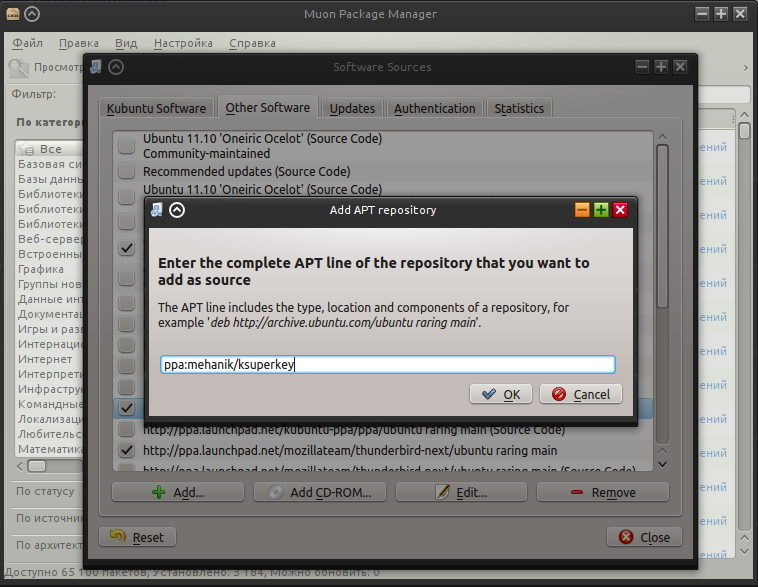
4. Нажимаем «Закрыть», кликаем кнопку «Проверить обновления» (Check updates), после чего набираем в поиске ksuperkey и кликаем на строке, после этого нажимаем в правом нижнем углу кнопку «Отметить для Установки»:
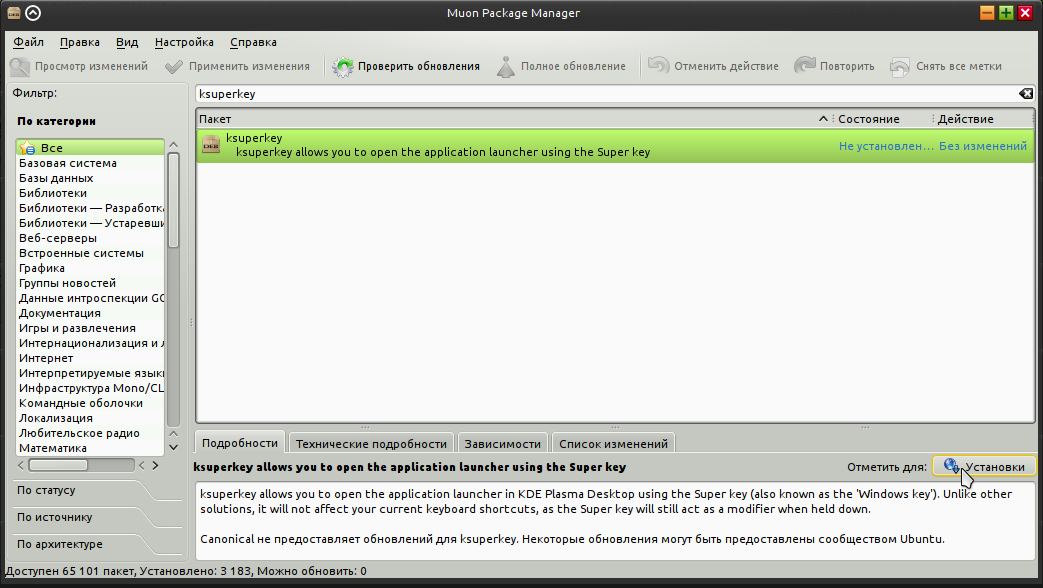
5. Нажимаем «Применить изменения», после установки закрываем программу, перезагружаем компьютер и радуемся работающей кнопке Win (Super key).
Более быстрый способ установки через консоль:
sudo add-apt-repository ppa:mehanik/ksuperkey
sudo apt-get update
sudo apt-get install ksuperkey
Для других дистрибутивов Linux программу можно установить с помощью компилирования из исходников, инструкции можно найти здесь: kde-apps.org/content/show.php?content=154569
После установки нажатие кнопки Win будет эмулировать нажатие Alt+F1 и выполняться соответствующее действие, которое по-умолчанию открывает меню Kickoff. При этом другие клавиатурные сочетания вида Win+D или Win+R продолжают нормально работать, в отличие от других решений вида переназначения кнопки Win на кнопку F13 через xmodmap. Соответственно теперь на нажатие Win можно настроить любое нужное вам действие без лишних плясок с бубном.
После установки программа может сразу не заработать по следующим причинам:
1. Кнопка Win уже переназначена через Xmodmap. Для отключения этого нужно удалить или изменить файл .Xmodmap в вашей домашней папке.
2. Кнопка Win отмечена как кнопка Meta в настройках KDE. Для отключения нужно открыть Настройки системы — Устройства Ввода — Клавиатура — Дополнительно и убрать все галки связанные с кнопкой Win:
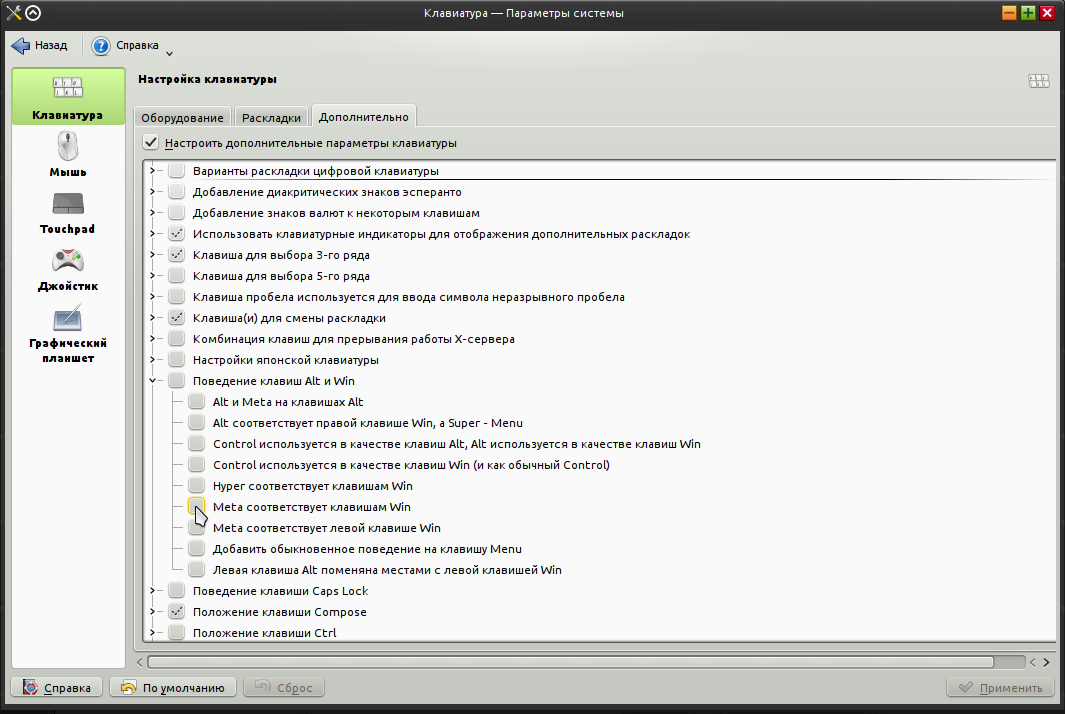
В остальных случаях у меня всё начинало работать сразу после перезагрузки без лишних действий.
Дополнительные настройки программы:
Кроме основной функции открытия меню Kickoff по кнопке Win эта программа может гибко настраиваться и под любые другие действия с левой, правой кнопкой Win, кнопками Shift, Alt, Ctrl, Menu и другими. Её можно настроить для работы с Lancelot, KRunner и любыми другими программами. Для этого нужно добавлять параметры к строке запуска программы:
ksuperkey -e 'ModKey=Key[|OtherKey][;NextExpression]'Где ModKey — клавиша, которую хотите переназначить, из следующих вариантов:
Control_L Control_R Alt_L Alt_R Super_L Super_R Shift_L Shift_R
OtherKey — клавиша или комбинация клавиш, нажатие которых должно эмулироваться.
NextExpression — следующая комбинация, соответственно можно задать столько комбинаций сколько нужно.
Пример перенастройки кнопки Win для запуска KRunner (Alt+F2):
ksuperkey -e 'Super_L=Alt_L|F2'Более сложный пример — По левому Ctrl открывается Kickoff, по левому Win -Krunner, по левому Shift — комбинация Ctrl+S:
ksuperkey -e 'Control_L=Alt_L|F1;Super_L=Alt_L|F2;Shift_L=Control_L|S'Для отладки программы можно запускать её в дебаг-режиме используя параметр -d:
ksuperkey -d -e 'Control_L=Alt_L|F1;Super_L=Alt_L|F2;Shift_L=Control_L|S'Подобнее о параметрах запуска написано на английском языке на сайте программы: kde-apps.org/content/show.php?content=154569
Если у вас появятся какие-то предложения по развитию программы или обнаружаться баги, то не стесняйтесь создавать темы в баг-трекере репозитория github.com/hanschen/ksuperkey/issues
Удачного использования и счастья в жизни! Надеюсь теперь у вас кнопка Win будет также быстро истираться на клавиатуре как и остальные, а не оставаться покрытой слоем пыли ;)
